Napraw błąd aktualizacji systemu Windows 0x80070005
Opublikowany: 2021-07-21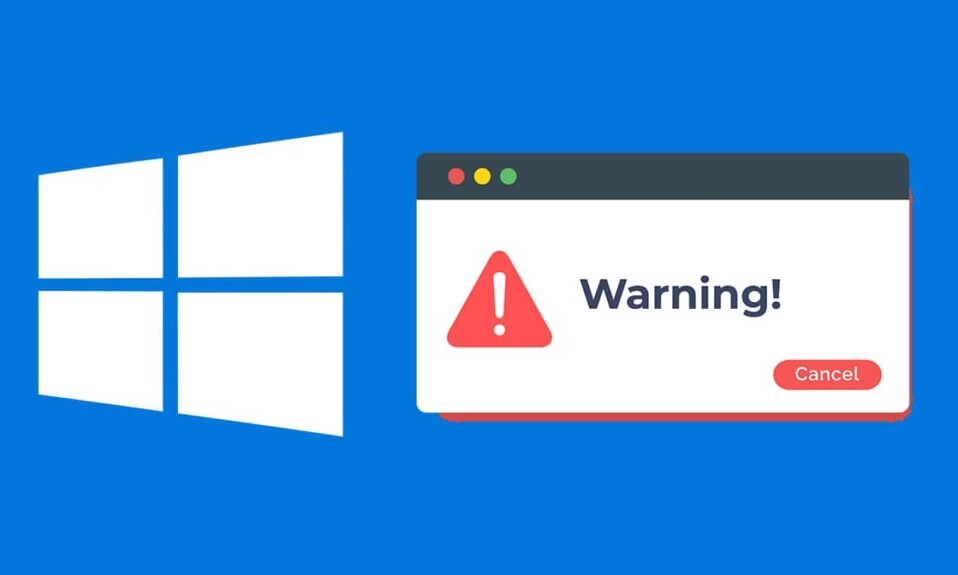
Czy podczas aktualizacji systemu Windows 10 pojawia się błąd 0x80070005?
Nie musisz się martwić; w tym przewodniku naprawimy błąd aktualizacji systemu Windows 0x80070005.
Błąd 0x80070005 lub problem z odmową dostępu jest powiązany z aktualizacjami systemu Windows. Dzieje się tak, gdy system lub użytkownik nie ma niezbędnych plików lub wymaganych uprawnień do modyfikacji ustawień podczas aktualizacji systemu Windows.
Co powoduje błąd 0x80070005 w systemie Windows 10?
Istnieje wiele przyczyn tego błędu. Będziemy jednak trzymać się najbardziej znanych, wymienionych poniżej.
- Nieprawidłowa data i godzina może spowodować ten błąd aktualizacji.
- Oprogramowanie antywirusowe może zapobiegać niektórym aktualizacjom w systemach Windows 10.
- Nieużywane urządzenia peryferyjne podłączone do komputera mogą powodować takie błędy.
- Nieprawidłowa instalacja systemu Windows może spowodować przerwanie aktualizacji systemu Windows.
- Usługa Windows Update nie uruchomiona w systemie może prowadzić do tego błędu.
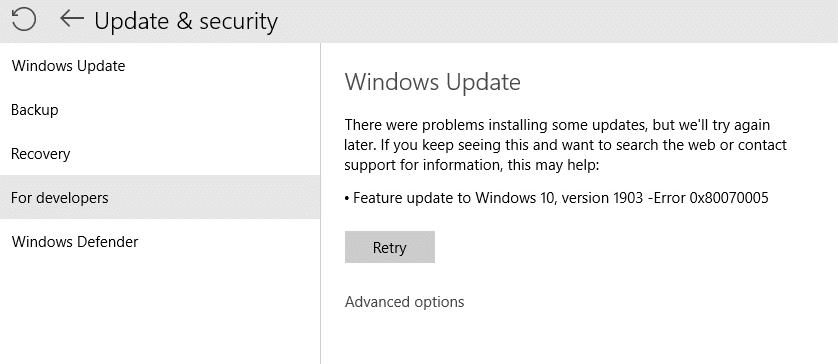
Zawartość
- Jak naprawić błąd Windows Update 0x80070005?
- Metoda 1: Usuń nieużywane urządzenia peryferyjne
- Metoda 2: Uruchom usługę Windows Update
- Metoda 3: Zezwól systemowi Windows na aktualizację
- Metoda 4: Wyłącz i włącz komputer
- Metoda 5: Użyj narzędzia do rozwiązywania problemów z systemem Windows
- Metoda 6: Uruchom skanowanie SFC
- Metoda 7: Wstrzymaj ochronę antywirusową
- Metoda 8: Ustaw poprawną datę i godzinę
- Metoda 9: Ponowna instalacja systemu Windows
Jak naprawić błąd Windows Update 0x80070005?
Błąd 0x80070005 jest błędem trwałym i wymaga kompleksowych metod jego naprawy. Przyjrzyjmy się niektórym z nich.
Metoda 1: Usuń nieużywane urządzenia peryferyjne
Gdy do komputera jest podłączone urządzenie zewnętrzne, może czasami powodować problemy z aktualizacjami systemu.
1. Urządzenia , takie jak aparaty, konsole i pamięci USB, należy bezpiecznie usunąć przed aktualizacją komputera z systemem Windows 10.
2. Upewnij się również, że całkowicie odłączyłeś ich kable od komputera.
Teraz sprawdź, czy błąd instalacji Windows Update 0x80070005 nadal występuje.
Metoda 2: Uruchom usługę Windows Update
Błąd Windows Update 0x80070005 może być spowodowany niepełnym pobraniem aktualizacji systemu Windows. Wbudowana usługa Windows Update Service może pomóc w pobieraniu nowych aktualizacji, a tym samym w rozwiązywaniu problemów z aktualizacją Windows.
Poniżej znajdują się kroki, aby uruchomić usługę Windows Update, czy jeszcze nie działa:
1. Aby uruchomić okno dialogowe Uruchom , naciśnij jednocześnie klawisze Windows + R.
2. Aby otworzyć okno Usługi , wpisz usługi. msc w polu Uruchom i naciśnij Enter , jak pokazano.
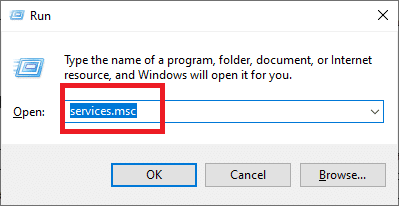
3. Zlokalizuj usługę Windows Update , kliknij ją prawym przyciskiem myszy i wybierz Uruchom ponownie z menu podręcznego.
Uwaga: Usługi są wymienione w kolejności alfabetycznej.
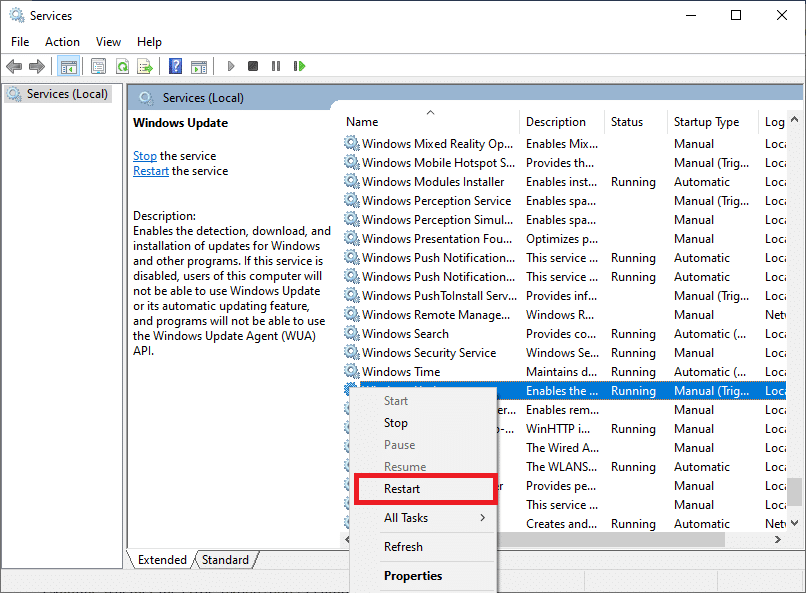
4. Po zakończeniu procesu ponownego uruchamiania kliknij prawym przyciskiem myszy usługę Windows Update i wybierz Właściwości , jak pokazano poniżej.
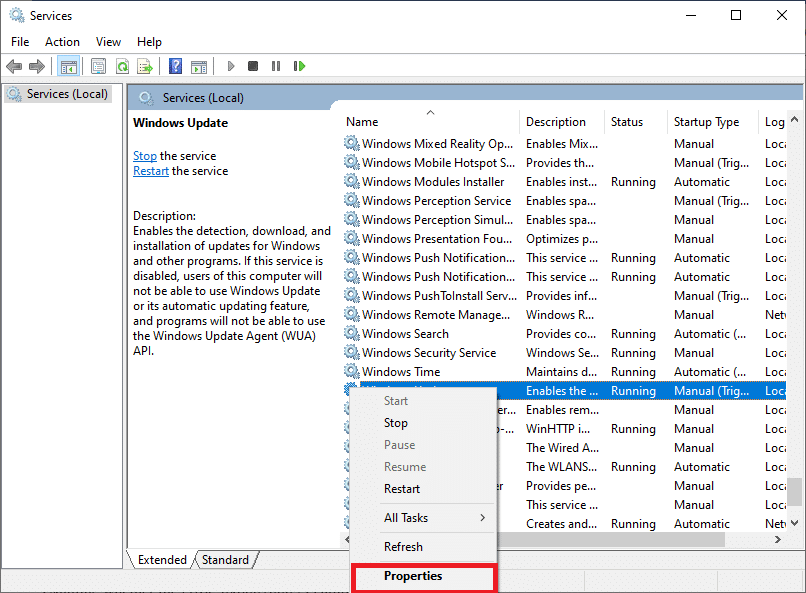
5. Przejdź do zakładki Ogólne na ekranie Właściwości Windows Update. Ustaw Typ uruchamiania na Automatyczny , jak pokazano poniżej.
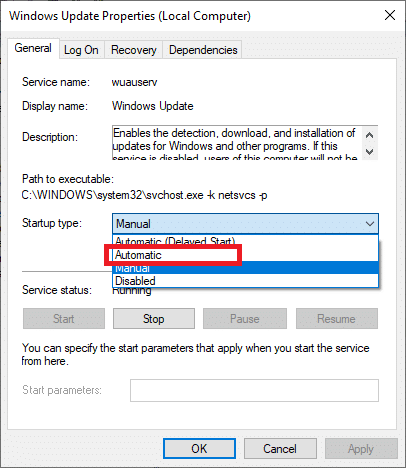
6. Sprawdź, czy usługa jest uruchomiona. Jeśli nie jest uruchomiony, kliknij przycisk Start , jak pokazano.
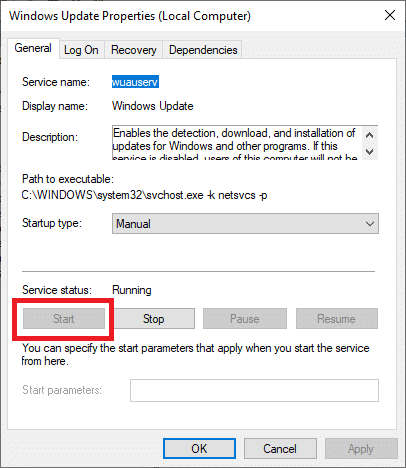
7. Ponownie uruchom ponownie usługę Windows Update , klikając ją prawym przyciskiem myszy. Zobacz krok 3.
Sprawdź, czy błąd 0x80070005 Feature Update 1903 nadal występuje.
Przeczytaj także: Usuń historię wyszukiwania Google i wszystko, co o Tobie wie!
Metoda 3: Zezwól systemowi Windows na aktualizację
Aktualizacja systemu Windows to świetny sposób na rozwiązanie problemów związanych z systemem operacyjnym Windows. Pomaga w ulepszaniu funkcji systemu Windows poprzez odrzucanie wcześniejszych. Zapewnia również, że Twój system operacyjny działa bezbłędnie i bez awarii. Zobaczmy, jak to zrobić:
1. Naciśnij przycisk Windows lub Start .
2. Kliknij ikonę Ustawienia , jak pokazano tutaj.
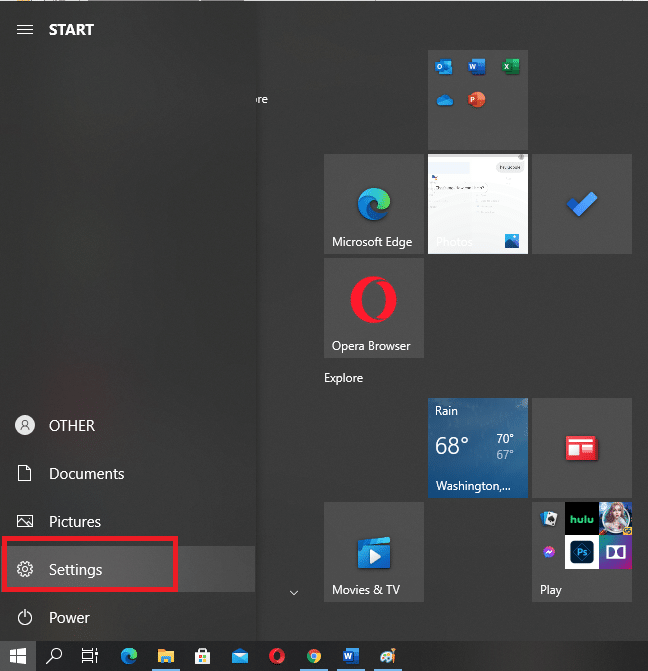
3. Wybierz opcję Aktualizacja i zabezpieczenia , jak pokazano poniżej.
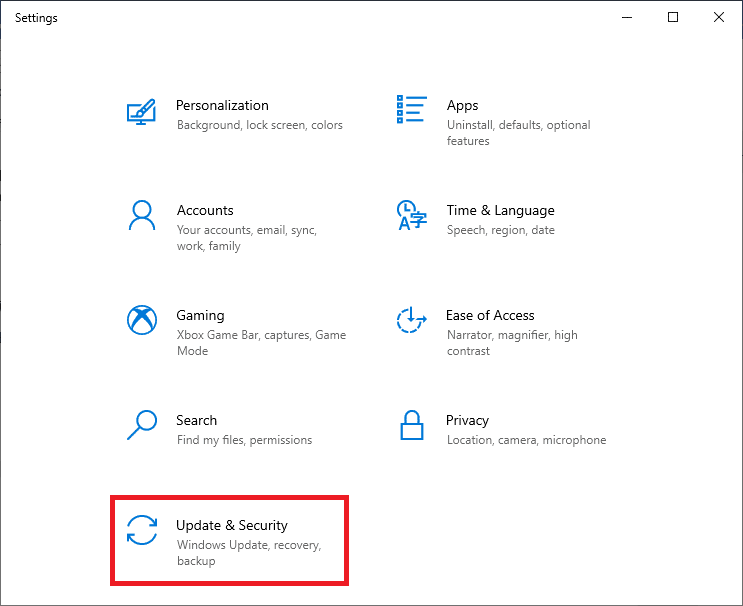
4. Kliknij Sprawdź aktualizacje.
5. Pozwól systemowi Windows wyszukać dostępne aktualizacje i je zainstalować.
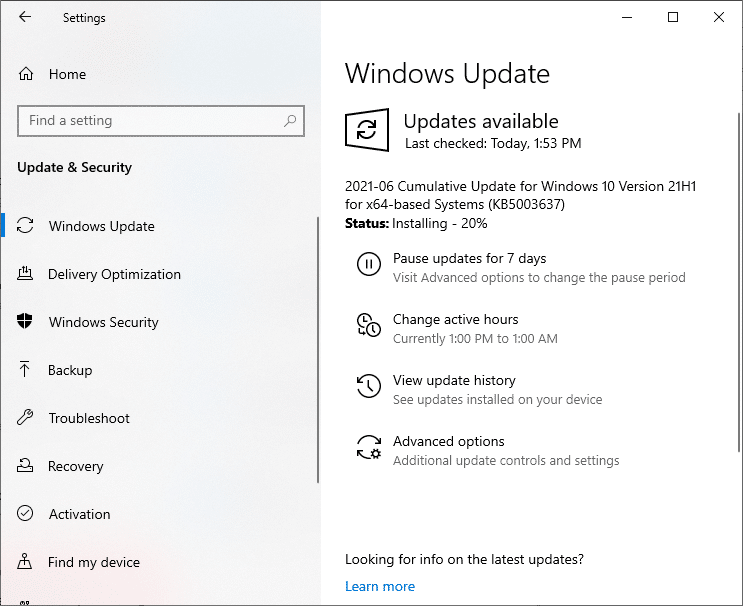
6. Po zakończeniu instalacji uruchom ponownie komputer i sprawdź, czy problem nadal występuje.
Jeśli tak, wypróbuj następne rozwiązanie.
Metoda 4: Wyłącz i włącz komputer
Takie podejście całkowicie zresetuje komputer i ponownie zainicjuje ustawienia domyślne. Ponadto jest to również świetny sposób na rozwiązanie błędu DHCP.
Możesz włączyć i wyłączyć komputer, wykonując te proste czynności:
- Wyłącz komputer i router.
- Odłącz źródło zasilania, odłączając je.
- Przez kilka minut naciśnij – przytrzymaj przycisk zasilania .
- Podłącz ponownie zasilanie.
- Włącz komputer po 5-6 minutach.

Sprawdź, czy jesteś w stanie naprawić błąd Windows Update 0x80070005. Jeśli nie, przejdź do następnej metody.
Metoda 5: Użyj narzędzia do rozwiązywania problemów z systemem Windows
Uruchamianie wbudowanego narzędzia do rozwiązywania problemów z Windows Update to wydajny i skuteczny sposób rozwiązywania problemów związanych z systemem operacyjnym Windows. Zidentyfikuje i naprawi problemy dotyczące plików i procesów systemu operacyjnego Windows.
Wykonaj podane kroki, aby skorzystać z narzędzia do rozwiązywania problemów z systemem Windows, aby naprawić błąd 0x80070005 na komputerze z systemem Windows 10:
1. Kliknij ikonę Windows , aby otworzyć menu Start .
2. Aby przejść do Ustawień Windows , kliknij Ustawienia, tj. ikonę koła zębatego, jak pokazano poniżej.
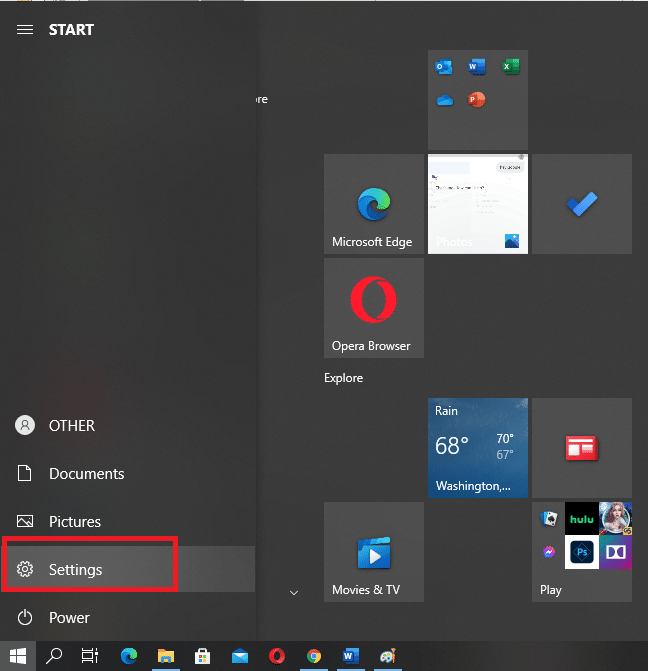

3. Wybierz opcję Aktualizacja i zabezpieczenia .
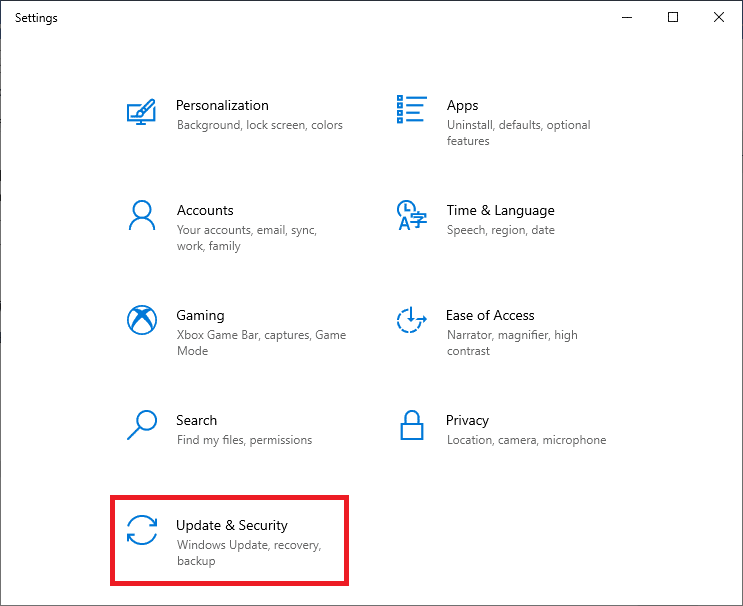
4. W lewym okienku kliknij Rozwiązywanie problemów, jak pokazano poniżej.
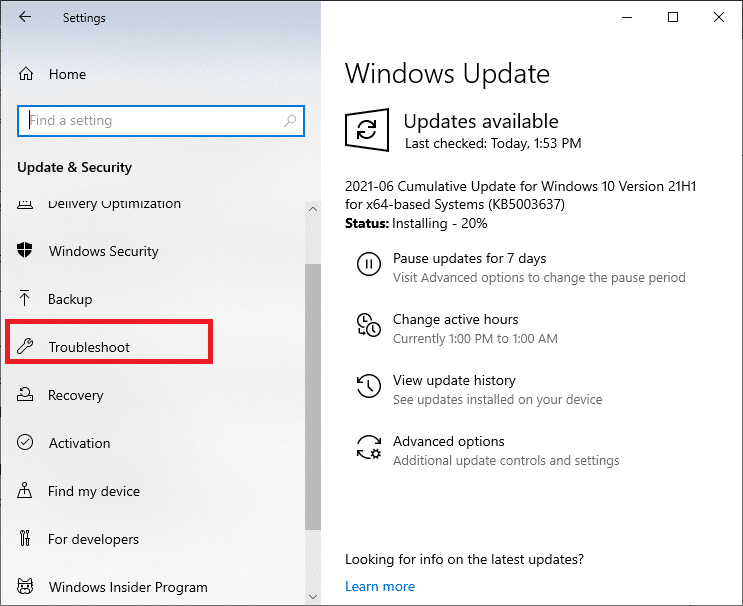
5. Kliknij opcję zatytułowaną Dodatkowe narzędzia do rozwiązywania problemów , jak pokazano poniżej.
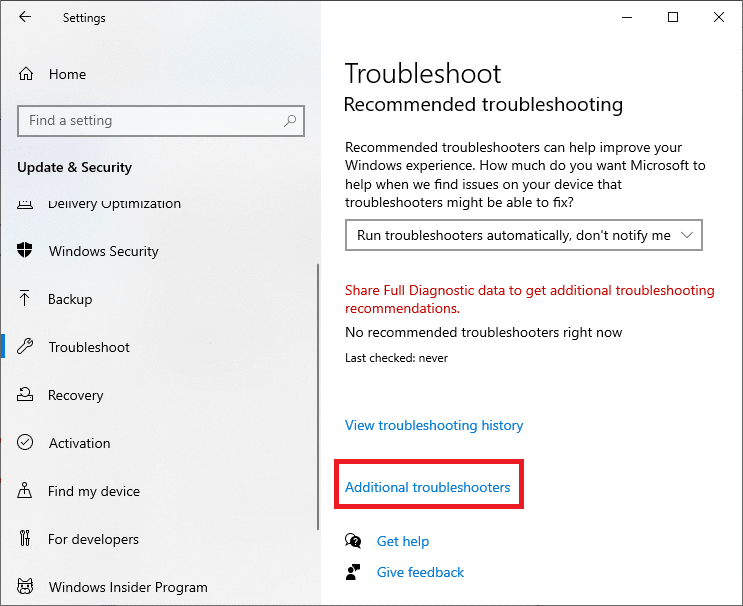
6. Zlokalizuj i wybierz Windows Update z listy, aby rozwiązać problemy, które uniemożliwiają aktualizację systemu Windows.
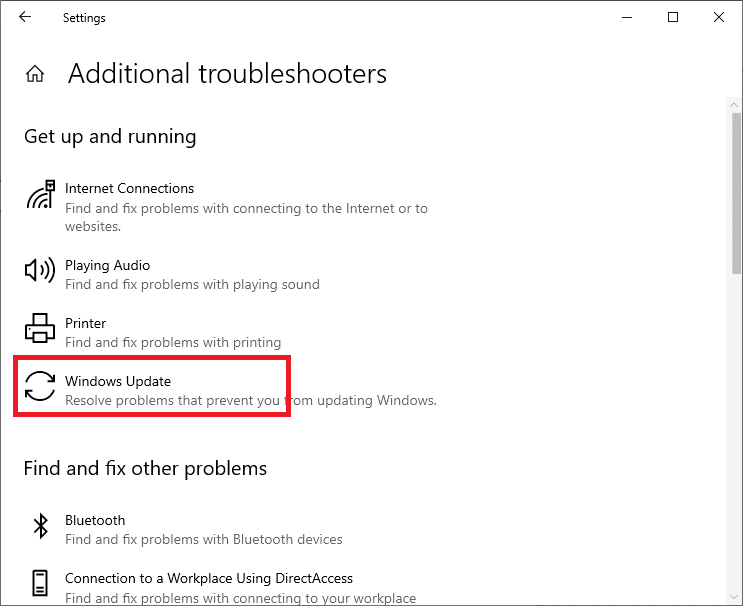
7. W przypadku wykrycia problemu narzędzie do rozwiązywania problemów z systemem Windows zapewni rozwiązania umożliwiające jego rozwiązanie. Po prostu postępuj zgodnie z instrukcjami wyświetlanymi na ekranie.
Sprawdź, czy błąd instalacji Windows Update 0x80070005 nadal występuje po ponownym uruchomieniu komputera. Jeśli tak, zaimplementujemy skanowanie SFC i ponowną instalację systemu Windows 10 kolejnymi metodami.
Przeczytaj także: 5 sposobów na zatrzymanie automatycznych aktualizacji w systemie Windows 10
Metoda 6: Uruchom skanowanie SFC
SFC (Kontroler plików systemowych) to przydatne narzędzie, które skanuje i przeszukuje komputer w poszukiwaniu uszkodzonych lub brakujących plików, a następnie próbuje je naprawić. Oto instrukcja uruchomienia skanowania SFC na komputerach z systemem Windows 10:
1. Wpisz Wiersz polecenia w pasku wyszukiwania systemu Windows .
2. Kliknij prawym przyciskiem myszy Wiersz polecenia i wybierz Uruchom jako administrator. Lub kliknij Uruchom jako administrator, jak pokazano poniżej.
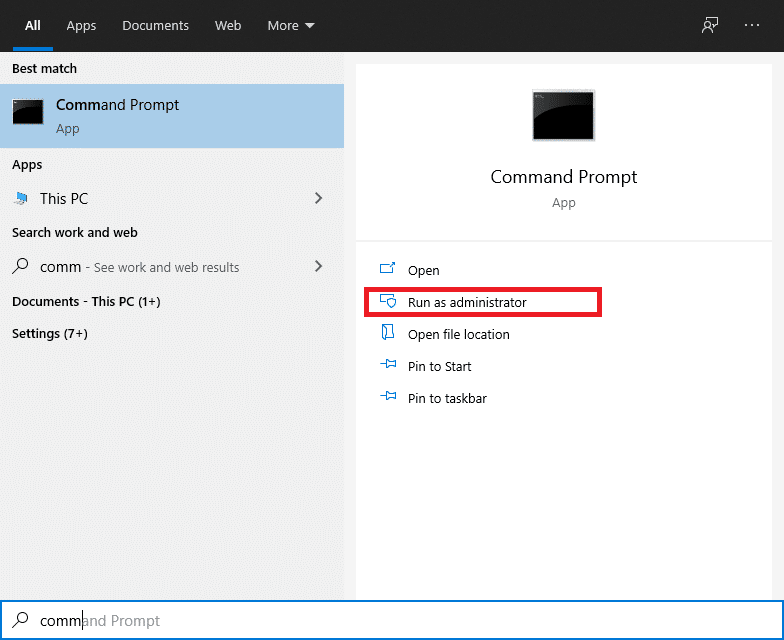
3. Wpisz to polecenie: sfc /scannow w konsoli poleceń. Naciśnij Enter .
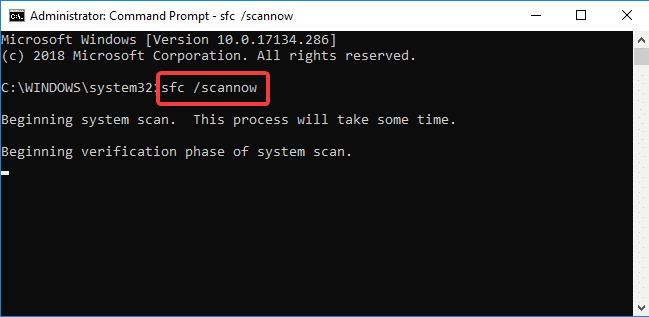
4. Rozpocznie się proces wyszukiwania uszkodzonych lub brakujących plików i ich naprawiania.
5. Po zakończeniu uruchom ponownie komputer.
Metoda 7: Wstrzymaj ochronę antywirusową
Możliwe, że oprogramowanie antywirusowe zainstalowane na Twoim komputerze uniemożliwia prawidłowe pobranie i instalację aktualizacji. Wykonaj poniższe czynności, aby tymczasowo wstrzymać działanie oprogramowania antywirusowego.
Uwaga: wyjaśniliśmy metodę dla aplikacji Kaspersky Internet Security. Możesz wyłączyć dowolny inny program antywirusowy, wykonując podobne kroki.
1. Otwórz ikonę zasobnika wyświetlaną na pasku zadań .
2. Kliknij prawym przyciskiem myszy ochronę Kaspersky i wybierz Wstrzymaj ochronę , jak pokazano poniżej.
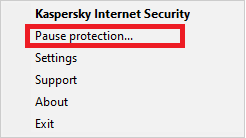
3. Gdy pojawi się nowe okno, wybierz czas , na jaki ochrona ma zostać wstrzymana.
4. Teraz ponownie wybierz Wstrzymaj ochronę .
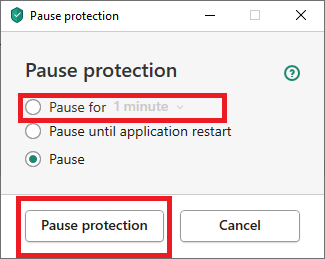
Teraz uruchom aktualizację ponownie i sprawdź, czy błąd został naprawiony.
Przeczytaj także: Napraw przycisk No Install w Sklepie Windows
Metoda 8: Ustaw poprawną datę i godzinę
Czasami nieprawidłowe daty i godziny mogą również powodować ten problem, ponieważ prowadzi to do niezgodności między serwerem pobierania systemu Windows a komputerem. Dlatego zawsze powinieneś upewnić się, że ustawiłeś prawidłową godzinę i datę na swoim komputerze stacjonarnym/laptopie.
Zobaczmy, jak ręcznie ustawić datę i godzinę systemową:
1. Otwórz Ustawienia z menu Start , tak jak poprzednio.

2. Przejdź do sekcji Czas i język , jak pokazano.
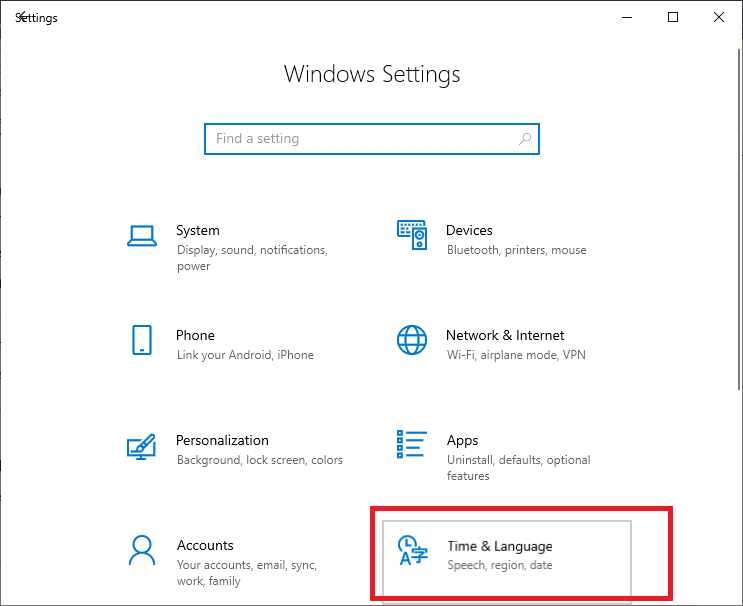
3. Upewnij się, że data i godzina są prawidłowe.
4. Jeśli tak nie jest, włącz przełącznik obok opcji Ustaw czas automatycznie, jak pokazano poniżej.
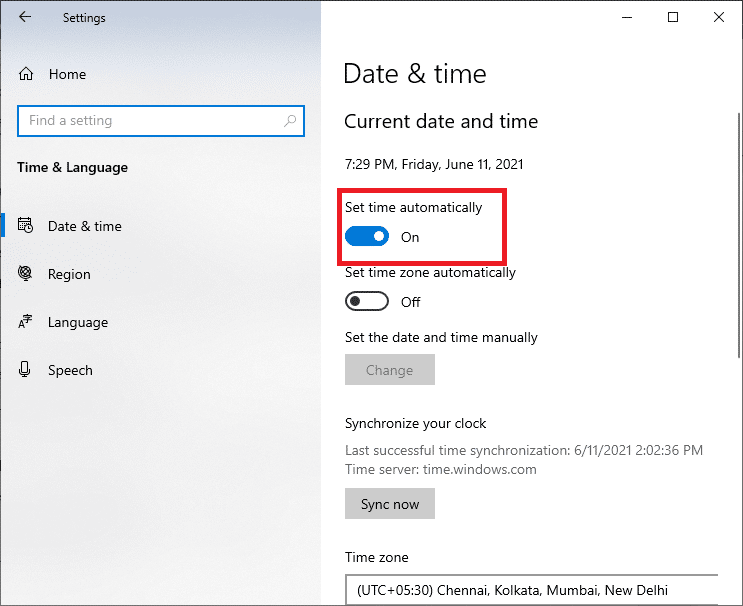
Alternatywnie możesz zmienić datę i godzinę ręcznie, wykonując następujące czynności:
a. Kliknij kartę Zmień umieszczoną obok Ustaw datę i godzinę ręcznie, jak pokazano poniżej.
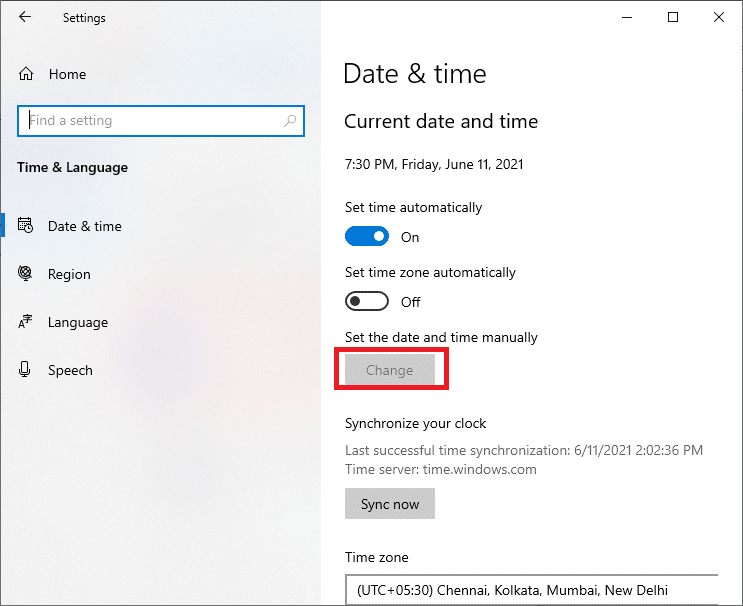
b. Ustaw czas i wybierz strefę czasową odpowiadającą Twojej lokalizacji. Na przykład dla użytkowników w Indiach strefa czasowa jest ustawiona na UTC + 05:30.
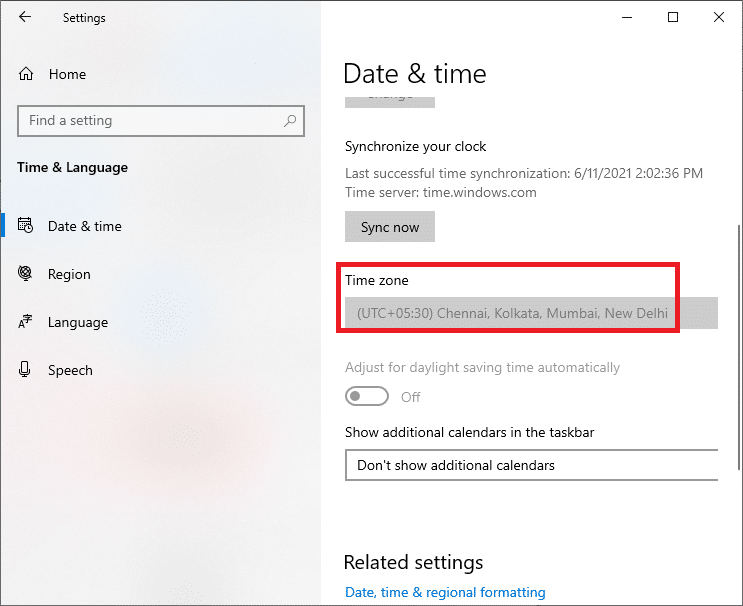
C. Następnie wyłącz czas automatycznej synchronizacji.
Teraz czas i data są ustawione na aktualne wartości.
5. Kliknij Język w lewym okienku w tym samym oknie Ustawienia .
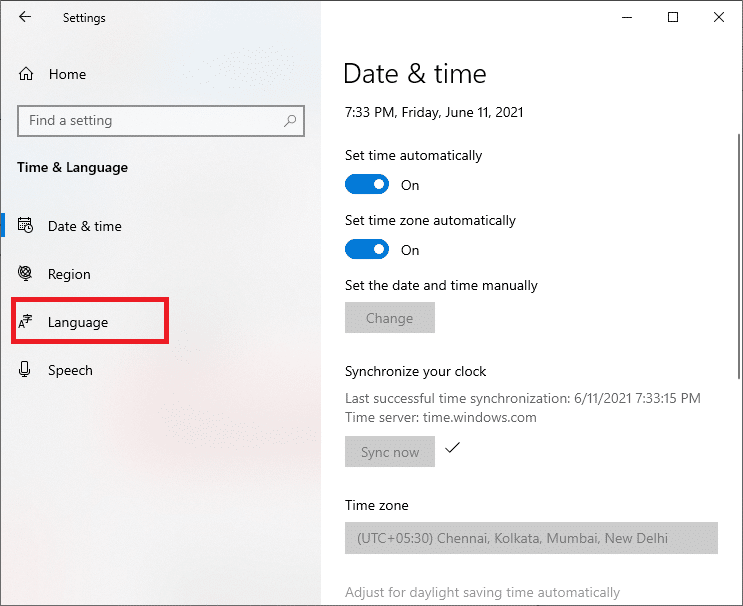
6. Użyj angielskiego (Stany Zjednoczone) jako języka wyświetlania systemu Windows, jak zaznaczono poniżej.
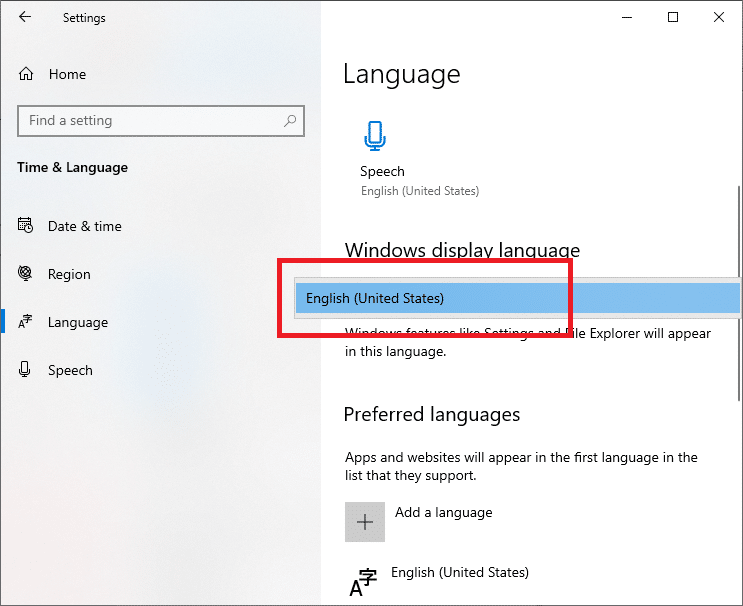
7. Teraz wybierz opcję Data , czas i opcje formatowania regionalnego .
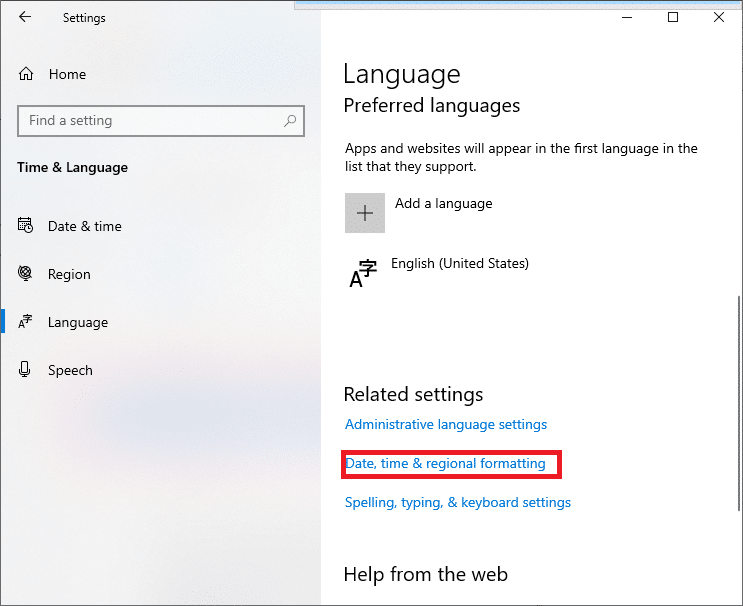
8. Zostaniesz przekierowany do nowego okna. Sprawdź , czy ustawienia są prawidłowe.
9. Uruchom ponownie komputer, aby wprowadzić te zmiany.
Błąd aktualizacji systemu Windows 0x80070005 powinien już zostać naprawiony.
Metoda 9: Ponowna instalacja systemu Windows
Jeśli żadne z poprzednich rozwiązań nie działa, jedyną rzeczą do wypróbowania jest zainstalowanie nowej wersji systemu Windows na komputerze. To natychmiast rozwiąże wszelkie błędy w plikach instalacyjnych i rozwiąże również błąd 0x80070005.
Zalecana:
- Jak wyłączyć nakładkę Discord
- Jak naprawić system Windows 10 nie aktualizuje się
- Zezwalaj lub uniemożliwiaj użytkownikom zmianę daty i godziny w systemie Windows 10
- Jak wyłączyć „Wideo wstrzymane. Kontynuuj oglądanie” na YouTube
Mamy nadzieję, że ten przewodnik był pomocny i udało Ci się naprawić błąd aktualizacji systemu Windows 0x80070005 w systemie Windows 10 . Daj nam znać, która metoda zadziałała dla Ciebie. Jeśli masz jakieś pytania/sugestie, upuść je w polu komentarza.
